大家好,才真是的好。今天我们要讲述IMSMO邮件功能,即用Outlook连接Domino服务器收发邮件。不过这种方式不是通过POP3或IMAP协议,而采用的是IMSMO客户机方式,其协议主要是HTTP和HTTPS。这样Outlook不仅仅可以和Domino进行邮件同步,也可以实现联系人、日程等同步,还有各种邮件功能可用,比如离开办公室、限额、授权别人访问邮件,还有安全上的加密、解密邮件功能等。
在前面我们提到,Domino 9.0.1FP6以后提供了IMSMO能力,但需要在服务器上安装IMSMO程序(IMSA),但从IBM Domino V10开始,只要安装了Traveler 10,即可支持这一功能。今天我们即演示一下该功能的实现。
如果不清楚如何安装Traveler,请参见部署IBM Notes Traveler服务器,安装好了Traveler之后,可以通过tell traveler version查看Traveler版本信息:

之后Domino上有一些前提条件,比如用户必须设置Internet密码和Internet地址、Domino必须配置ID保险库、设置SSL功能(参见使用OpenSSL创建自签名证书在Domino中使用)等,而后我们需要在服务器上做一些设置:
1、Domino服务器端设置
一是采用HTTP基本验证。很简单,打开Domino服务器文档,方式如下:
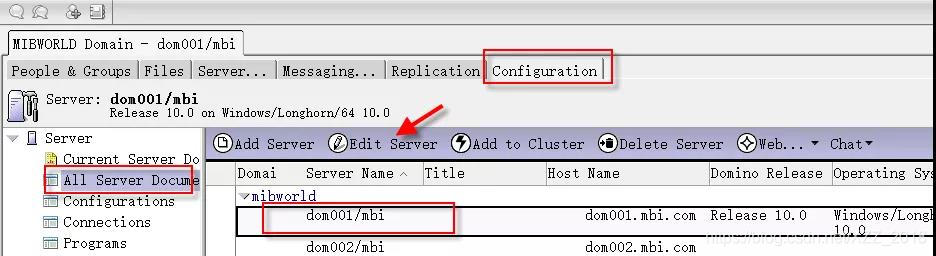
找到Internet Protocol选项卡,在下面找到Domino Web Engine选项卡,将会话验证关闭,即“Disabled”,如下图:
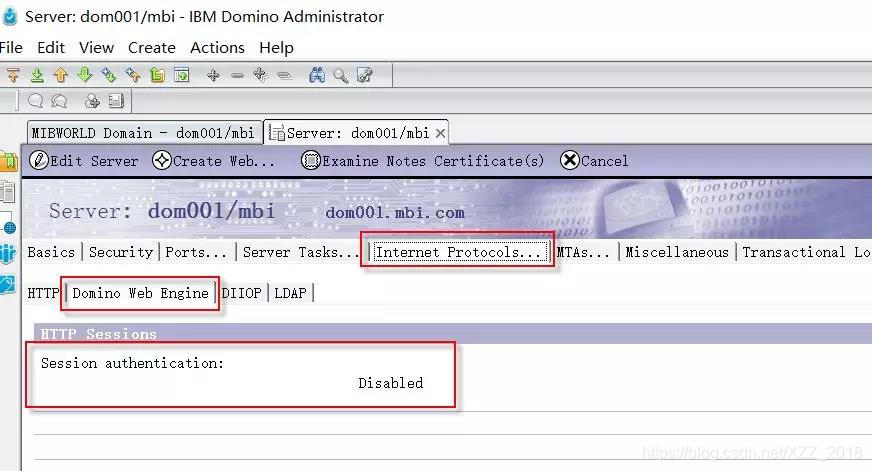
二是设置REST数据服务。在上图同样的位置,使劲地往下拉,找到“Domino Access Services”区段,而后在Enabled Services字段中,至少输入或选择Mail、Calendar和Freebusy选项(如果你不知道该怎么选择,就和我写的一样即可),如下图:
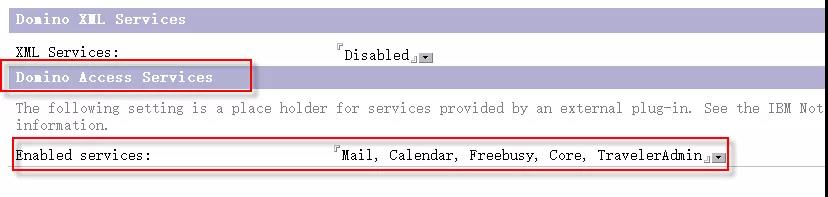
二、IMSMO客户机设置
好了,服务器设置完了,现在我们设置客户机了。我采用的是Outloot 2016(应该是主流版本了),而后IMSMO客户机采用的是2.0.2.8版本,如下图:
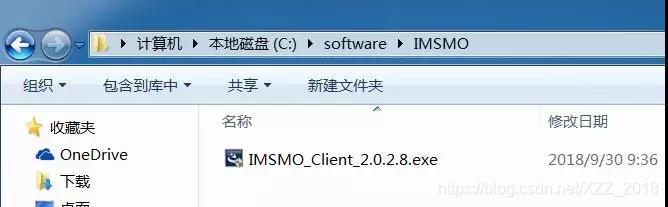
直接双击开始安装,废话我就不多讲了。


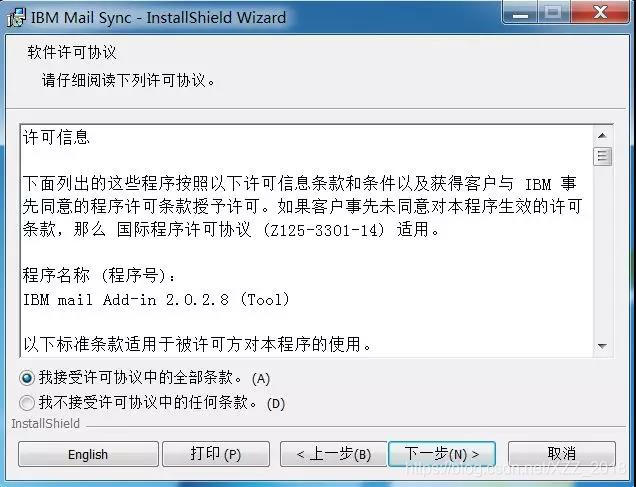
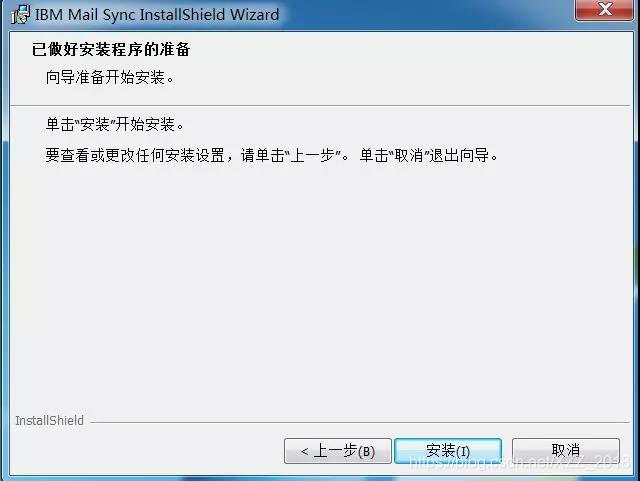
反正速度是很快,我好不容易截到下面的图——手快有,手慢无。。
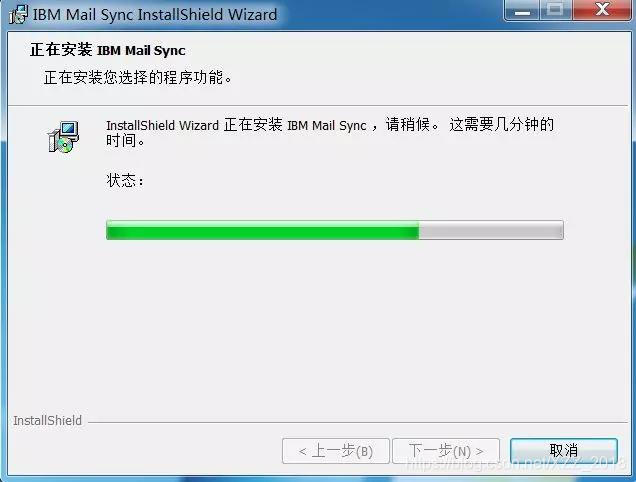
好了,大功告成,点击“完成”即可。

是时候来配置Outlook账号了。在Windows控制面板中,选择“用户账户和家庭安全”(我演示的是Windows 7,要是系统不一样,请自己找一下啊)。

点击Mail(Microsoft Outlook 2916)选项
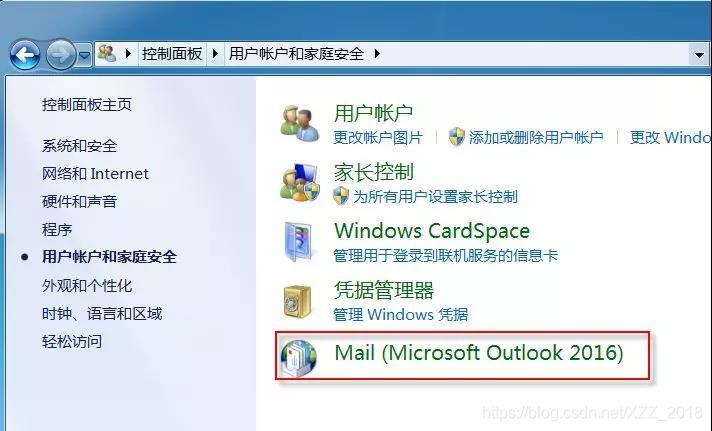
在出现的对话框中,点击“添加”按钮,给配置文件名称输一个名字,比如IMSMO……点击“确定”。
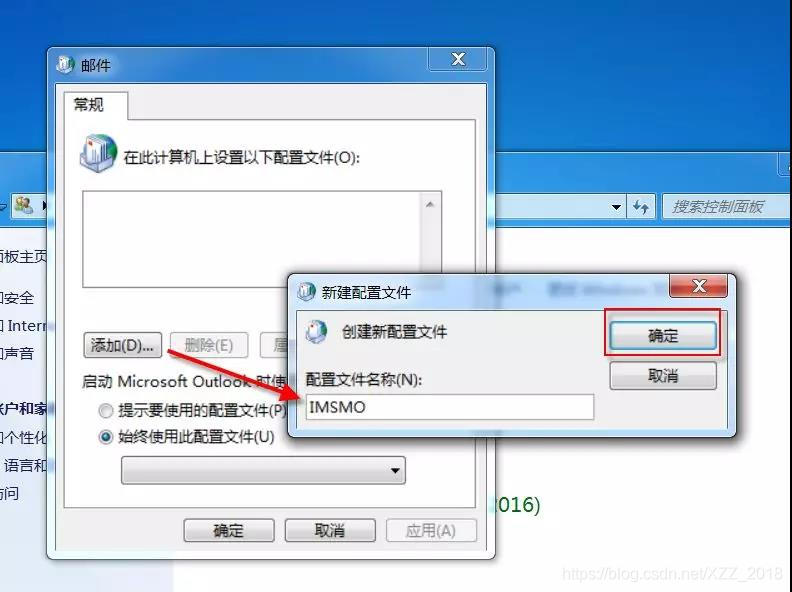
选择账户类型为其他下的“IBM Mail Sync”,如下图
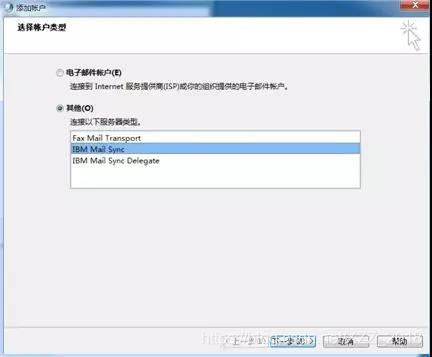
输入Domino中的账户信息,我这里是admin,邮箱是[email protected],而后选择“公司的邮件服务器”,输入服务器地址,点击“下一步”。
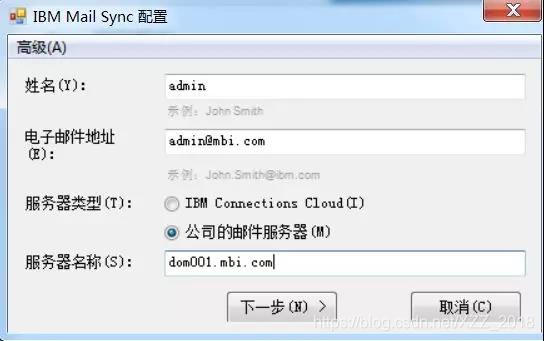
在弹出的对话框中输入正确的密码(Internet密码)。
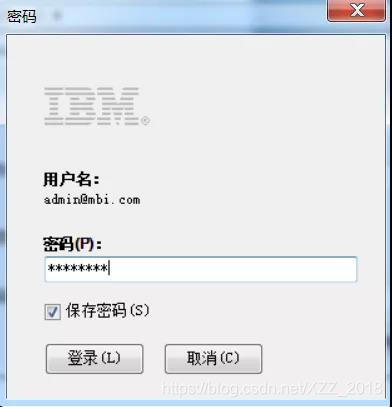
状态显示正确无误,大功告成。
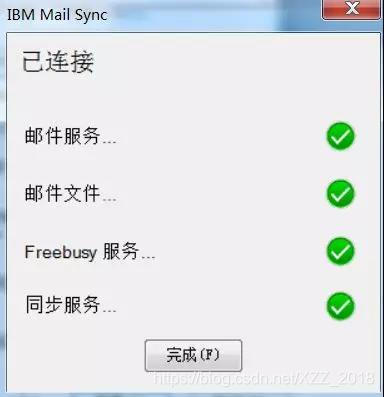
要求重启Outlook
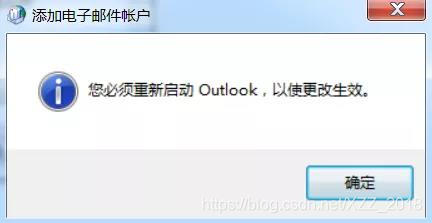
好了,终于进入了Outlook 2016界面,右上角清楚地有一个“在iNotes中打开”(可以直接通过浏览器打开选中的这封邮件)。
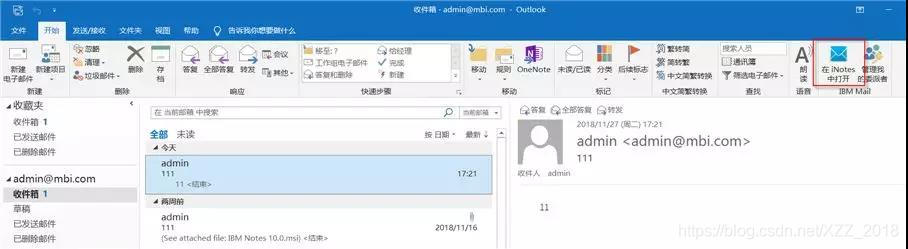
我们也可以看看Outlook选项中出现了IBM Mail选项,如下图
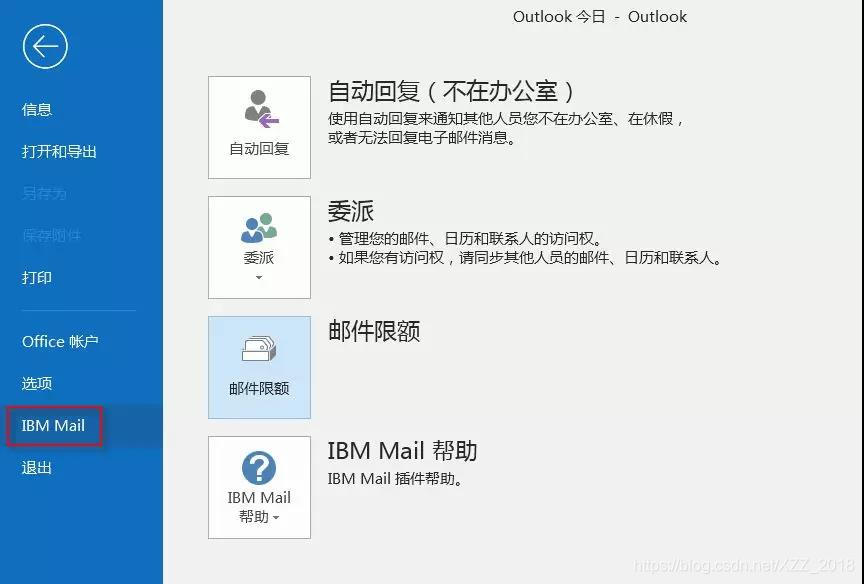
朋友们,你们学会了吗?今天我们就讲到这里吧。
更多精彩内容可关注微信公众号:“协作者”
